Levantamento de Locais, Análise e Solução de Problemas WiFi roda em MacBook (macOS 11+) ou em qualquer laptop (Windows 7/8/10/11) que tenha um adaptador de rede sem fio padrão 802.11a/b/g/n/ac/ax.
Como corrigir um sinal fraco de WiFi — Soluções Fáceis
Está lutando com um sinal de WiFi fraco? Aprenda como melhorar sua rede sem fio usando dicas simples e ferramentas do NetSpot. Melhore a cobertura e conserte as zonas mortas hoje.
A força do seu WiFi pode ser tão imprevisível quanto o clima costeiro. Se você estiver enfrentando sinais fracos de WiFi, não precisa gastar dinheiro imediatamente — há várias etapas práticas a serem tentadas primeiro. Vamos explorar como diagnosticar e corrigir problemas comuns de WiFi passo a passo.
1. Verifique Sua Situação Atual de WiFi
Reinicie Seus Equipamentos de Rede
Antes de começar a fazer ligações, comece com alguma solução de problemas WiFi. Comece com o truque mais antigo do livro — desligue tudo. Isso inclui seu computador, telefone celular/internet, desconecte o roteador e o modem — e espere cerca de 30 segundos.
Em seguida, ligue um dispositivo de cada vez e verifique o sinal WiFi em cada um. Se o WiFi começar a cair quando você ligar um novo dispositivo, você simplesmente está usando muitos dispositivos ao mesmo tempo e deve considerar usar menos dispositivos ou investir em novos equipamentos de reforço de sinal.
Realize Testes de Velocidade do WiFi
É importante distinguir entre problemas com seu sinal WiFi e problemas com seu provedor de serviços de internet (ISP).
Você vê, eles são duas coisas diferentes. Seu modem conecta sua conexão de internet dos provedores de serviços como Verizon ou Comcast e seu roteador distribui o sinal em sua casa. Frequentemente, eles estão entrelaçados na mesma caixa e geralmente são alugados pelo proprietário do ISP (provedor de serviços de internet).
Para testar a velocidade do seu WiFi, faça o seguinte:
- Fique ao lado do seu roteador e vá para speedtest.net. Realize vários testes e anote suas velocidades médias de download e upload.

- Mova-se para a área com o sinal de WiFi mais fraco e repita o teste.
Se a velocidade diminuir drasticamente à distância, o problema está relacionado à sua rede WiFi. Se as velocidades forem consistentemente lentas em todos os lugares, o problema provavelmente é seu provedor de internet (ISP).
Uma boa velocidade é um mínimo de 10 megabits por segundo (mbps) e 5 mbps para acomodar streaming em HD e videoconferências. Quanto mais pessoas e dispositivos, mais mbps de velocidade de WiFi você precisará. Uma família toda usando WiFi pode querer dobrar ou até triplicar a velocidade padrão do WiFi.
Verifique Seus Cabos e Conexões
Cabos danificados, conexões soltas ou divisores desgastados podem afetar severamente a qualidade da sua internet. Examine todos os cabos expostos para identificar qualquer sinal de desgaste e substitua-os, se necessário. Opte por cabos coaxiais de alta qualidade e premium, classificados para transferência de dados de 5-1000MHz.
2. Otimize a colocação do seu roteador
Realoque seu Roteador
Roteadores, geralmente, não contribuem para a estética de um cômodo. Em um espaço cuidadosamente decorado, uma caixa preta com luzes piscando e antenas levantadas não é um bom visual. No entanto, se você escondeu seu roteador em um armário em algum lugar, isso pode ser a razão do seu sinal WiFi fraco.
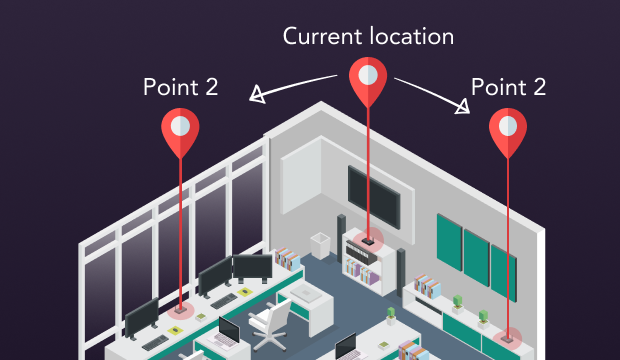
Colocar o seu roteador em uma área aberta — mais alta do que baixa, pense em prateleiras e andares superiores em uma localização central — pode ser a solução mais fácil de todas para descobrir como melhorar um sinal WiFi fraco.
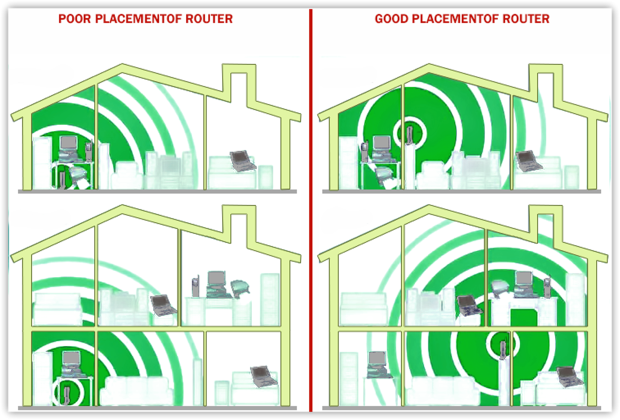
Problemas de WiFi em Casas Antigas
Se sua casa foi construída quando as paredes eram feitas para durar, provavelmente você encontrou áreas com sinal de WiFi fraco ou simplesmente com WiFi ruim em certos pontos. Tijolos grossos, reboco e materiais de construção antigos não se dão bem com sinais sem fio — eles bloqueiam como se fossem encantos.
Uma maneira de contornar isso é colocar alguns extensores de WiFi nas áreas problemáticas. Não, eles não vão deixar sua internet mais rápida, mas podem te ajudar a conseguir uma conexão mais estável onde seu sinal continua caindo.


3. Resolver Interferências e Problemas de Canal WiFi
Se você seguiu todos os passos mencionados anteriormente e ainda está enfrentando problemas com o Wi-Fi, talvez queira finalmente verificar sua relação sinal-ruído. O quê? Vários dispositivos eletrônicos como micro-ondas, TVs, geladeiras e até outras redes Wi-Fi podem atrapalhar seu sinal.
Use um aplicativo de análise de Wi-Fi como o NetSpot. Com ele, você pode visualizar facilmente o ambiente da sua rede e analisar métricas como Relação Sinal-Ruído. O aplicativo permite que você analise interferências no Wi-Fi em detalhes e ajuda a entender de onde vem o ruído e como ele afeta o desempenho da sua rede.
O NetSpot inclui até uma visualização dedicada chamada “Relação sinal-ruído”, que mostra claramente quão limpo ou ruidoso está o seu ambiente — para que você não fique apenas adivinhando.

É uma maneira prática de identificar áreas problemáticas e descobrir o que está prejudicando seu sinal.
Se você realmente quer melhorar seu WiFi, não se concentre apenas na intensidade do sinal — a Relação Sinal-Ruído e o que você pode fazer a respeito pode ser a peça que está faltando e você ainda não verificou.
Escolha a Banda de Frequência e o Canal Certos
Outro motivo comum para sinais de Wi-Fi fracos é a interferência de canal — e isso geralmente passa despercebido. Mesmo que seu roteador suporte várias bandas, a seleção real de frequência e canal pode fazer uma grande diferença.
Os roteadores modernos geralmente suportam configurações de banda dupla ou tripla — 2.4 GHz, 5 GHz e até mesmo 6 GHz (WiFi 6E). Enquanto 2.4 GHz oferece melhor alcance, é mais lento e mais sujeito a interferências. A banda de 5 GHz oferece maior velocidade, mas menor alcance, e 6 GHz é a mais limpa e rápida se seus dispositivos a suportarem.
Mas escolher a banda certa é apenas metade da batalha — o canal específico em que você está também importa. Se seus vizinhos estiverem no mesmo canal, a interferência reduzirá sua conexão.
Para resolver isso, tente escanear seu ambiente com um analisador de Wi-Fi.

O Modo Inspector do NetSpot, por exemplo, mostra claramente um gráfico de sobreposição de canais, facilitando a escolha do canal menos congestionado e selecionando o mais eficaz para sua configuração.
4. Atualize Seu Equipamento e Configurações de WiFi
Atualize o Firmware do Seu Roteador
muitos de nós clicamos no botão “mais tarde” nas notificações de atualização de firmware porque parece muito técnico. Na realidade, uma simples atualização pode melhorar significativamente o seu Wi-Fi, especialmente se você estiver lidando com Wi-Fi ruim ou sinal fraco. A maioria dos roteadores modernos permite que você atualize diretamente através das configurações, então não vai levar muito tempo.

Novos firmwares frequentemente corrigem falhas irritantes, fortalecem a segurança e otimizam o desempenho em vários dispositivos ao mesmo tempo. Você notará os benefícios especialmente em roteadores de banda dupla e tri-band, onde o firmware atualizado ajuda a balancear a carga e melhorar a cobertura do Wi-Fi. Sim, é fácil sentir preguiça sobre uma atualização de cinco minutos, mas a diferença depois pode realmente valer a pena.
Proteja Sua Rede
“Meu sinal de Wifi está fraco e eu sou a única pessoa na casa. Como isso é possível?” Este é um cenário mais comum do que você pode imaginar. Se você não deseja que seus vizinhos e carros estacionados se alimentem (e possivelmente roubem informações valiosas) do seu WiFi e o desacelerem, proteja seu roteador com senha.

Pelo menos as cafeterias fazem você comprar o café deles em troca do WiFi gratuito.
Compre um novo roteador
Se você estiver usando um roteador antigo que opera a 2.4 GHz, o sinal do seu WiFi está se arrastando para chegar até você. Mesmo que você esteja usando um roteador antigo a 5 GHz, o sinal não conseguirá atravessar as paredes. Se você estiver desesperado para saber como corrigir um sinal de WiFi fraco, talvez queira começar com um roteador mais novo que possa alternar para o serviço que otimiza suas necessidades.
Considere atualizar para um roteador de banda dupla mais novo (2.4 GHz/5 GHz) ou até tri-banda (2.4 GHz/5 GHz/6 GHz). Roteadores modernos não apenas suportam velocidades mais rápidas, mas também lidam com vários dispositivos de forma mais eficaz.

Além disso, enquanto roteadores mais novos tendem a atualizar automaticamente, roteadores mais antigos precisam ter seu software atualizado manualmente para parar de emitir um sinal de WiFi fraco. Se você tem vários membros da família usando WiFi ao mesmo tempo, pode querer considerar um roteador inteligente de longo alcance como o Nighthawk, que destaca sua capacidade de fornecer WiFi para até 45 dispositivos simultaneamente em uma área de 3.000 pés quadrados.
Invista na malha
Sistemas de malha são como pequenos satélites amplificadores de WiFi que transmitem sinais gloriosos por toda a casa, em vez de depender de uma única caixa para fazer todo o trabalho pesado. Seu modem conecta-se a um deles e o restante conecta-se sem fio.

Há muitas opções para escolher, incluindo o Eero da Amazon, o Google WiFi e o Orbi da Netgear.
5. Verifique e Otimize o Seu Serviço de Internet
Depois de desconectar e reconectar seu roteador e modem, a reação instintiva da maioria das pessoas é ligar para seu ISP. Depois de tentar todas as etapas adicionais mencionadas acima e fazer o seu melhor para solucionar interferências de WiFi, pode ser, de fato, finalmente a hora de compartilhar suas queixas com seu ISP.


Conclusão
Nosso mundo mudou desde a introdução do Wifi. Contribuiu imensamente para nossa capacidade de trabalhar e transmitir remotamente, de quase qualquer lugar do mundo. No entanto, como qualquer tecnologia feita pelo homem, é falível e, quando falha — especialmente devido ao mau desempenho do WiFi ou a um sinal fraco — pode parecer que nosso mundo inteiro desabou.
Conexões lentas, quedas aleatórias ou cobertura ruim em certos cômodos são sinais de que algo não está certo com a configuração da sua rede. Não entre em pânico! Seguindo as dicas básicas de solução de problemas aqui, você pode ser capaz de resolver seus problemas. Às vezes, é apenas uma questão de colocação do roteador, interferência ou canais sobrecarregados causando WiFi instável.
Se isso não resolver, os melhores aplicativos para solução de problemas de WiFi podem ajudar você a navegar, transmitir e postar em alta velocidade. Ferramentas como o NetSpot, por exemplo, podem identificar áreas problemáticas, detectar interferências e ajudar a consertar o WiFi ruim mostrando exatamente onde seu sinal cai e por quê.
FAQs Rápidas sobre Como Corrigir um Wi-Fi Ruim
Um sinal fraco pode ocorrer devido à interferência de paredes, redes vizinhas ou firmware desatualizado. Mesmo que você esteja ao lado do roteador, uma Wi-Fi ruim pode resultar de congestionamento de canal ou hardware com defeito. Sempre verifique se há atualizações de firmware e mude para um canal de Wi-Fi menos congestionado.
Para melhorar a cobertura do Wi-Fi, coloque seu roteador em uma área central e aberta, faça upgrade para um roteador dual ou tri-band, ou considere um sistema de Wi-Fi em malha para casas maiores. Uma ferramenta de pesquisa de mapa de calor, como o NetSpot, também ajuda a localizar áreas com sinal fraco para que você possa posicionar seu roteador ou extensores de forma mais eficaz.
Às vezes, o roteador muda automaticamente de canais ou compete com vizinhos que se conectam mais tarde durante o dia. Você pode corrigir o Wi-Fi ruim escolhendo um canal estático e menos utilizado e garantindo que seu roteador esteja atualizado para lidar com os horários de pico de tráfego. Também vale a pena verificar downloads em segundo plano que possam obstruir a largura de banda.
Se o seu roteador atual não suporta padrões modernos (como Wi-Fi 6 ou 6E), você provavelmente verá um grande aumento de desempenho ao atualizar. Novos roteadores têm antenas melhores e software aprimorado para lidar com interferências, o que ajuda diretamente se você estiver sofrendo com sinal fraco ou cobertura irregular.
Sim, pode! Muitas pessoas ignoram a seleção de canal, mas mover seu roteador para um canal menos congestionado frequentemente resolve problemas de Wi-Fi ruim. O NetSpot ou um analisador similar pode mostrar quais canais estão sobrecarregados, para que você possa mudar e melhorar imediatamente a cobertura de Wi-Fi em sua casa ou escritório.
